新的iOS 13作業系統以及新的iPhone 11和11 Pro讓我們對如何在主螢幕上重新排列應用程式以及如何刪除它們感到有點困惑。不幸的是,最新的 iPhone 取消了流行的 3D Touch,即顯示器能夠對其壓力做出反應的功能。 3D Touch 取代了 Haptic Touch,後者不再基於壓力,而是基於手指在顯示器上停留的時間長度。由於取消了 3D Touch,新作業系統必須適應,不僅在新 iPhone 上,而且在舊 iPhone 上也是如此。因此,讓我們一起看看如何進入可以在主螢幕上刪除和移動應用程式的介面。
它可能是 你有興趣

如何在 iOS 13 中刪除和重新排列主螢幕上的應用程式
在運行最新 iOS 13 作業系統的 iPhone 上,導航至 主螢幕。現在只需在任何應用程式上就足夠了 他們舉起手指。幾分鐘後,將出現一個上下文選單,您只需按一個按鈕即可 重新排列應用程式。如果您想加快此過程,只需單擊該圖示即可 他們舉起手指 這麼久, 直到出現在介面中 重新排列應用程式。這意味著您不必在上下文選單中選擇任何選項,只需將手指放在圖示上即可 較長一段時間。如果您有支援 3D Touch 的 iPhone,我提到的兩種方法都可以使用 多於。 但是,您可以透過點擊圖示來加快整個過程 你用力推動。然後立即顯示 內容選單,您可以選擇一個選項 重新排列應用程式,或者你可以 繼續按住手指 並等待出現在刪除或重新排列應用程式的介面中。
許多用戶不僅在評論中抱怨稱,iOS 中 Haptic Touch 的整合非常不幸。仍然具有 3D Touch 功能的 iPhone 也可以同時使用一些 Haptic Touch 功能,因此控制可能會顯得非常混亂。不幸的是,我們可能永遠不會看到 3D Touch 的回歸。因此,看看蘋果將如何應對這種“混亂”,將會非常有趣。如果我們能在未來的更新中看到重新設計,讓所有具有 3D Touch 的裝置都可以像以前的 iOS 版本一樣充分利用這個很酷的小工具,那絕對是很棒的事情。
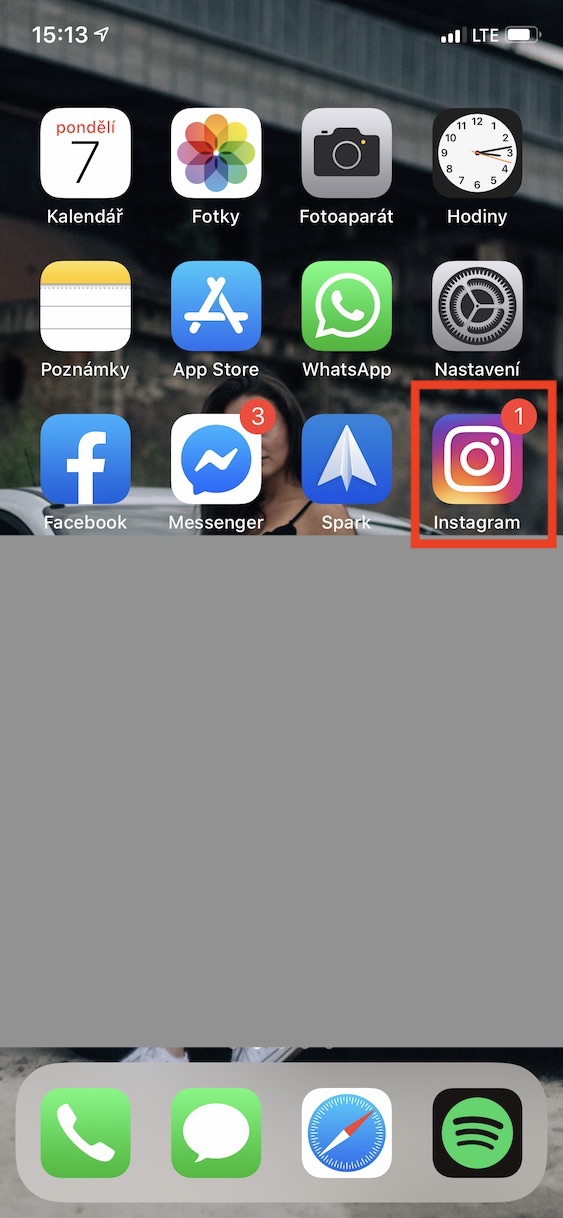
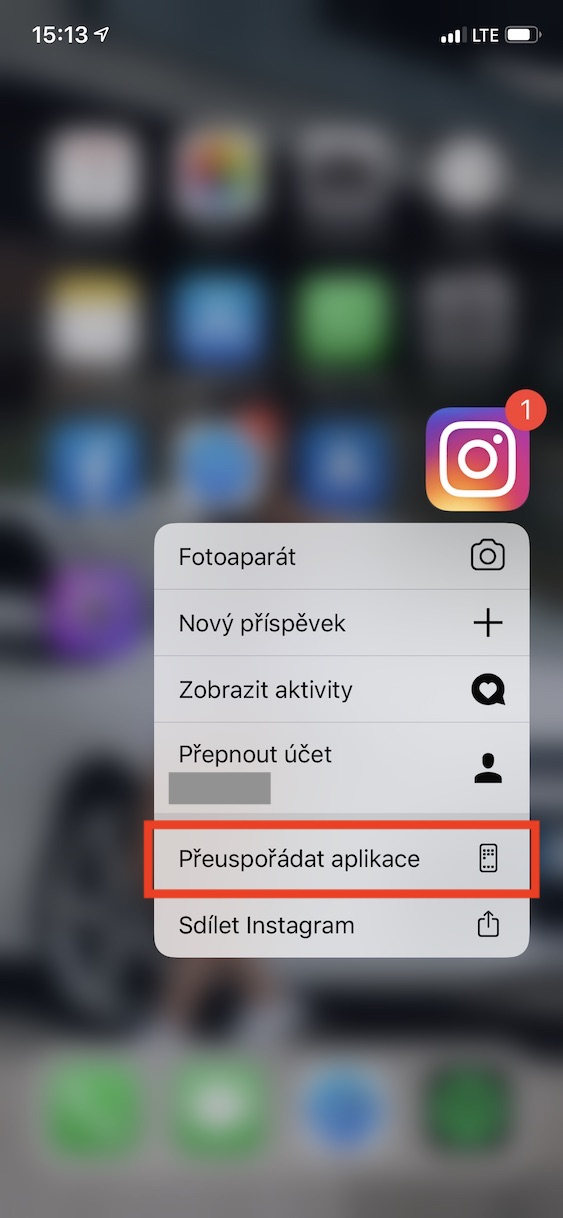

我寧願學習如何按地點和時間重新組合照片,就像以前一樣……但這可能不再可能了。